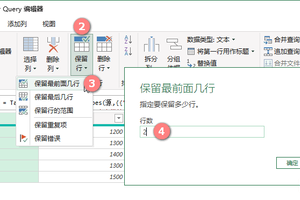win10旧版本软件安装失败提示"不能执行临时目录中的文件"的两种解决办法
发布时间:2022-08-08 23:37:04
win10无法安装旧软件,总是提示不能执行临时目录中的文件?电脑升级win10后,想直接安装d盘中的旧版本软件,但是总是出现安装失败,该怎么把嫩?下面分享两种解决办法,需要的朋友可以参考下
升级win10正式版后,很多用户都会立刻选择在新系统中安装一些自己常用的软件。不过,近来有位用户在win10中安装比较旧版软件时,却遇到了错误提示“不能执行临时文件目录中的文件。安装已中止。Error 5:拒绝访问”。这是怎么回事呢?下面,小编就向大家分享两种解决win10系统无法安装旧软件提示“不能执行临时目录中的文件”问题的方法。

原因分析:
基本上可以认为这是由于windows10与该旧版软件不兼容导致的。据该用户反映这个软件原来是可以在xp系统下运行的。也就是说该软件是适用于windowsXP环境的。它可以正确读取windows xp的环境变量值,比如说解压路径(目录)、安装路径(目录)、权限什么的。现在换到windows10中,安装目录等环境变量的值变了,所以运行时没办法正确取到windows10中的环境变量值,从而提示“拒绝访问”(即没有权限)。
办法一:最简单
右键点击软件,在弹出的菜单中使用“以管理员身份运行”。立即搞定!
办法二:
1、右键点击软件,在弹出的菜单中使用“兼容性疑难解答”。扫描后,选择“尝试建议的设置”。


2、先默认测了一个“Windows 兼容模式:Windows Vista(Service Pack 2)”,点击“测试程序”,仍然弹出“错误”提示“不能执行临时文件目录中的文件。安装已中止。Error 5:拒绝访问”。

3、点“下一步”,在界面中选择“否,使用其他设置再试一次”如下图所示。

4、在下面界面中勾选第一项“此程序在以前版本的Windows 中正常工作,但不会立即安装或运行”。点击“下一步”,选择以前运行成功的版本“Windows XP(Service Pack 3)”,再点“下一步”。


5、点击“测试程序”,在弹出来的“用户账户控制”中选择“是”。成功运行。

猜你喜欢
- Word 2007拥有新的外观,新的用户界面用简单明了的单一机制取代了Word早期版本中的菜单、工具栏和大部分任务窗格。新的用户界面旨在帮助
- 如果要在VBA中使用非连续区域,可以用类似Range("A1, B2, C3:D10")的语句,如下例:Sub NonC
- 如何在wps文字中对文档进行排版呢?对于刚从其它版本转型过来的应该就不会太懂吧,没关系下面小编就为你提供wps文字如何排版的方法啦!希望多大
- 有些用户忘记了自己在Mac App Store下载过什么软件,打开Mac App Store一个个去寻找的话,也比较费力,因此想要通过终端将
- 我们在制作excel表格的时候为了说明问题,我们会在表首用斜线来区别不同的含义,下面小编就为大家介绍EXCEL画斜线的两种情况,来看看吧在表
- Excel是常用的办公软件,大部分小伙伴都有过忘记保存就关掉了文件,也有的小伙伴遭遇过停电、蓝屏不肯抗拒的因素,那么如果忘记保存了怎么办呢?
- excel表格中不想要下拉框时,可以按如下几个步骤来操作。1、打开excel表格,表格中下拉框如图所示,2、点击“数据”。3、依次点击对应下
- wps软件一直是用户经常使用的一款多功能办公软件,这款办公软件让用户用来编辑不同类型文件,例如word文档、excel表格以及ppt等文件,
- win10系统中有个非常方便的功能,那就是应用商店,为什么说它方便呢,这个应用商店涵盖多种功能,你可以在上面找软件,找游戏,听音乐,看视频。
- 在建立企事业单位员工Excel表格过程中,员工的身份证号、所属省份、性别等信息都是必须要输入的。如果单位员工众多的话,相关个人信息的输入工作
- excel图表制作excel是很多人都在使用的办公软件,但对于一些新手来说,可能不太熟悉Excel制作图表的方法,下面是seo实验室小编整理
- 如何在wps ppt中给幻灯片添加页码呢?下面小编就为你提供wps ppt如何添加页码的方法啦!wps ppt添加页码的方法:1、首先在电脑
- Excel中的if函数公式具体该如何嵌套使用呢?接下来是小编为大家带来的excelif公式嵌套的使用教程,供大家参考。excelif公式嵌套
- 有没有想过,在Word里处理长文时,你很可能用的是一种原始、粗放的做法,所以,那些重复性的工作才特别恼人。今天小编为大家分享2个技巧,助你W
- 数据源: “姓名”“基数”“个人比例”“个人缴纳”“公司比例”“公司
- 启用IE浏览器怎么默认进入隐私模式?这篇文章主要介绍了IE默认进入隐私模式教程,一起来看吧前面我们介绍过进入IE浏览器隐私模式的方法,但是每
- wps水印怎么删除?在一些word文档中我们经常可以见到带有水印,但是有的时候,我们遇到这些问题却不知道从哪里下手去除掉它。今天小编给大家分
- 平常在 建造演示文稿时, 经常会 拔出flash,本教程就为 各人 引见 怎样在WPS演示中 拔出flas * 。①用Macromedia
- 以前我用Ctrl+空格键就能随意地调出智能ABC输入法,可现在不仅不能使用了,而且用Ctrl+Shift也不能切换输入法了,并且输入法默认的
- word是最为常用的办公软件,对于我们工作学习有着非常大的帮助,word最基本的操作,如何新建下一页,这也困扰着很多人。那么下面就由小编给大